Como gerenciar o espaço de armazenamento na nova Apple TV

A mais nova caixa da Apple TV vem com seu próprio armazenamento integrado para que você possa baixar aplicativos e jogos. É claro que esse espaço é limitado e você pode acabar ficando fraco depois de algum tempo, então hoje vamos explicar como liberar espaço.
RELACIONADOS: Como gerenciar o espaço de armazenamento na nova Apple TV
A Apple TV mais recente da Apple vem com 32 GB e 64 GB de espaço para varejo por US $ 149 e US $ 199, respectivamente. Isso não é atualizável e você não pode anexar armazenamento, pois, com o passar do tempo, você provavelmente acabará enfrentando um aviso de armazenamento baixo. Nós já explicamos como fazer isso em um artigo anterior, mas hoje queremos nos concentrar nele especificamente.
Isso não deve ser um problema, já que é provável que, quando isso acontecer, você esteja pronto para excluir alguns Aplicativos e jogos que você não usa há algum tempo.
Gerenciando espaço na sua Apple TV
Para acessar os recursos de gerenciamento de armazenamento da sua Apple TV, abra primeiro as "Configurações" na tela inicial.
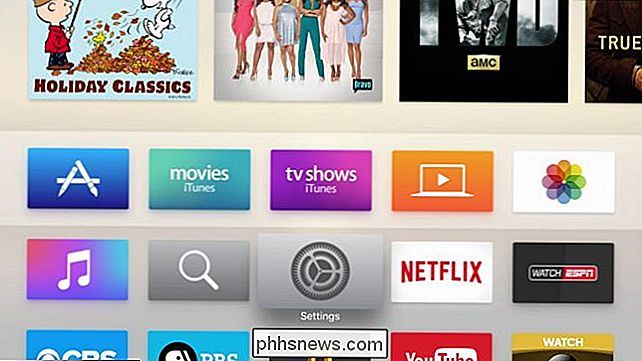
Como de costume, precisamos abrir as Configurações para encontrar as opções que queremos.
Se você não tiver certeza de quanto espaço de armazenamento seu dispositivo possui, você pode primeiro verificá-lo abrindo o link “Sobre” na tela de configurações Gerais. > Ao lado das informações do modelo, você verá o número do modelo e a capacidade integrada. Neste caso, estamos trabalhando com a versão de 64 GB.
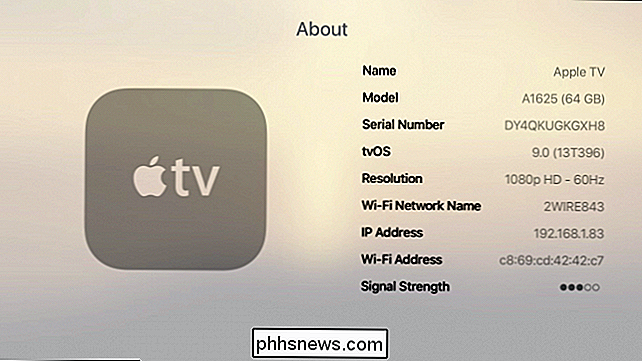
De volta à tela Configurações gerais, role para baixo e clique em Abrir a opção "Gerenciar armazenamento".
Na tela de armazenamento, você verá tudo o que instalou no seu sistema. Tudo é organizado do maior para o menor, então é fácil descobrir o que está ocupando mais espaço.
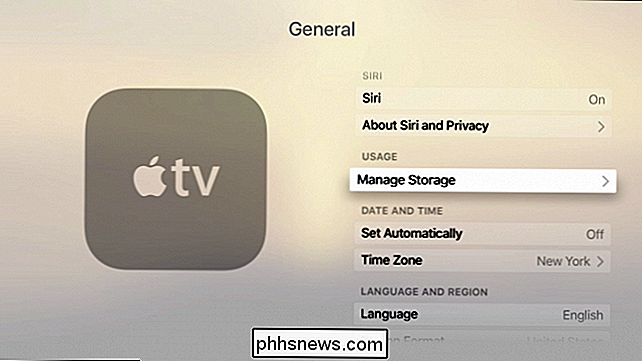
Infelizmente, ainda não parece haver uma maneira rápida e fácil de ver quanto espaço você tem em seu computador. Apple TV. Espero que a Apple adicione isso em uma atualização posterior do tvOS.
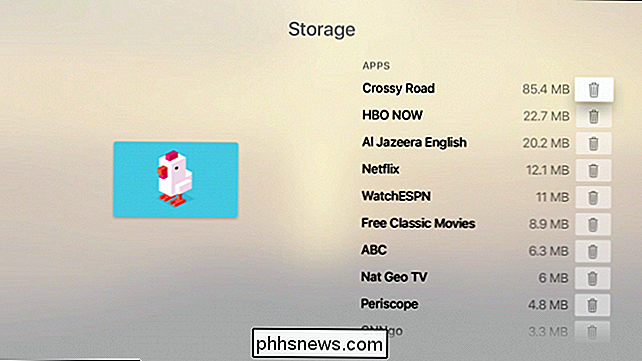
Quando você quiser remover um aplicativo ou jogo do seu Apple TV, basta selecionar o ícone da lixeira ao lado e clicar no botão principal do controle remoto. Será exibida uma caixa de diálogo de aviso para confirmar se você deseja excluir ou cancelar
Agora, basta percorrer todas as coisas instaladas no seu Apple TV e remover tudo o que você não quer mais usar. Infelizmente, a exclusão de uma maneira fácil de dizer quanto armazenamento resta parece uma infeliz supervisão, mas sempre há esperança de que a Apple inclua isso em uma atualização de software posterior da Apple TV.
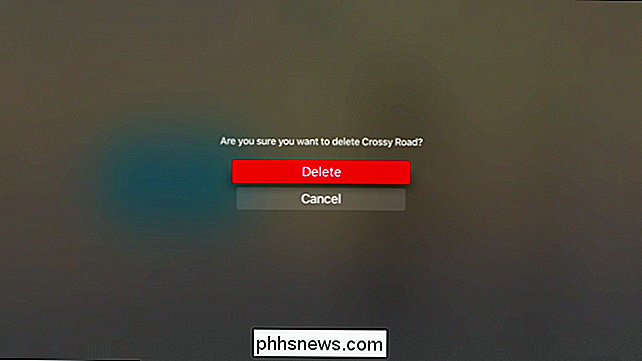
Se você tiver perguntas ou comentários que gostaria Para contribuir com este artigo, nós encorajamos você a deixar sua opinião em nosso fórum de discussão.

Como criar uma unidade mestra Flash de instalação com várias versões do Windows
Você tem sua coleção de ISOs do Windows e talvez tenha gravado DVDs de instalação ou unidades flash para eles. Mas por que não se tornar uma unidade de instalação mestre que você pode usar para instalar qualquer versão do Windows? Configurar uma unidade USB inicializável que inclua várias ISOs é realmente muito fácil, vamos fazer isso usando um pequeno e inteligente ferramenta chamada WinSetupFromUSB, então vá em frente e faça o download da versão mais recente.

Por que o Campainha de campainha está faltando no Live View?
Se você tem uma campainha de campainha e está ansioso para ver ao vivo a câmera do Ring, você pode se decepcionar ao encontrar que está faltando no aplicativo Ring. Há uma resposta muito simples sobre o porquê disso. O Ring Doorbell é anunciado como tendo um modo de visualização ao vivo, onde você pode ver a câmera em sua unidade Ring sempre que quiser e ver uma exibição ao vivo do que está acontecendo time - não precisa esperar que alguém venha até você.



